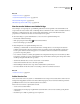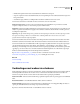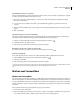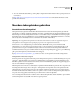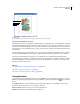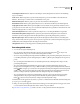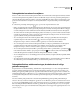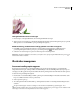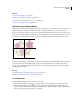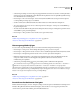Operation Manual
37
ADOBE ILLUSTRATOR CS4 GEBRUIKEN
Werkruimte
3 Als u uw scherm wilt delen, klikt u op de knop Mijn computerscherm delen midden in het toepassingsvenster van
ConnectNow.
Zie http://help.adobe.com/nl_NL/Acrobat.com/ConnectNow/index.html voor alomvattende informatie over het
gebruik van ConnectNow.
Meerdere tekengebieden gebruiken
Overzicht van het tekengebied
Tekengebieden zijn de gebieden die afdrukbare illustraties kunnen bevatten. U kunt tekengebieden gebruiken als
snijgebieden voor afdruk- of plaatsingsdoeleinden. Ze werken op dezelfde manier als snijgebieden in Illustrator CS3.
Het is handig om meerdere tekengebieden te hebben voor het maken van bijvoorbeeld PDF's met meerdere pagina's,
afgedrukte pagina's met een verschillende grootte of verschillende elementen, onafhankelijke elementen voor websites,
videostoryboards of afzonderlijke items voor animatie in Adobe Flash of After Effects.
Opmerking: Als u snijgebieden hebt gemaakt in een Illustrator CS3-document, worden de snijgebieden omgezet in
tekengebieden in CS4. Mogelijk wordt u gevraagd op te geven hoe u de snijgebieden wilt omzetten.
U kunt tussen 1 en 100 tekengebieden per document hebben, afhankelijk van de grootte. U kunt het aantal
tekengebieden voor een document opgeven wanneer u het voor het eerst maakt, en u kunt tekengebieden op elk
gewenst moment toevoegen en verwijderen terwijl u werkt in een document. U kunt tekengebieden maken van
verschillende formaten, deze groter of kleiner maken met het gereedschap Tekengebied en ze op een willekeurige
plek op het scherm plaatsen (ze kunnen elkaar zelfs overlappen).
Op http://www.adobe.com/go/lrvid4016_ai_nl vindt u een video over het gebruik van meerdere tekengebieden.
Tekengebieden en het canvas weergeven
U kunt de grenzen van de pagina in verhouding tot een tekengebied weergeven door de afdrukverdeling weer te geven
(Weergave > Afdrukverdeling tonen). Wanneer de afdrukverdeling is ingeschakeld, worden de afdrukbare en niet-
afdrukbare gedeelten tussen de buitenste rand van het venster en het afdrukbare gedeelte van de pagina aangegeven
met een reeks dichte lijnen en stippellijnen.
Elk tekengebied wordt omsloten door dichte lijnen en geeft het maximale afdrukbare gebied aan. Als u de grenzen van
het tekengebied wilt verbergen, kiest u Weergave > Tekengebieden verbergen. Het canvas is het gebied buiten het
tekengebied dat tot de rand van het venster van 1419 vierkante centimeter reikt. Het canvas is een ruimte waarin u
elementen van illustraties kunt maken, bewerken en opslaan voordat u ze naar een tekengebied verplaatst. Objecten
die op het canvas zijn geplaatst, zijn zichtbaar op het scherm maar worden niet afgedrukt.
Als u een tekengebied wilt centreren en wilt inzoomen zodat het tekengebied het scherm vult, klikt u op het nummer
van het tekengebied in de statusbalk onder aan het toepassingsvenster.